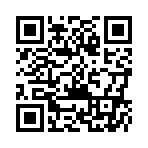2007年04月24日
au W52T 〜Bluetoothモバイルネット接続設定〜
今日は、曇り模様の天気で、

時折、雨がぱらつきました。

皆さんは、如何お過ごしでしたか?
っというわけで、昨日の記事の続編です。

まず最初に、W52TとMacintosh(以下Mac)とのペアリングをします。
W52TのBluetoothメニューより、
「Bluetooth設定」→「接続相手リスト」→「検索」と選択すると、
「機器選択」画面に、Mac名が表示されます。
接続する Mac名を選択し「接続」を押すと、
「パスキー入力」画面が表示されるので、
適当な数字を8桁まで入力します。
すると、Mac側画面にも「パスキー入力」画面が表示されるので、
先程、入力したものと同じ数字を入力します。
これで、ペアリングは完了です。

次は、ネットワーク・ポートの設定です。

Mac側で、「Bluetoothシリアルユーティリティー」を起動し、
「新規」を選択すると、入力画面が表示されますので、
名前を「W52T_Dialup」と入力し、
「ポートの方向」を「送信」、
「”ネットワーク”環境設定」に「チェック」を入れ、
「ポートの種類」は「モデム」を選択します。
「デバイスを選択」では「Dial-up networking」を選択します。
「新しいポートが検出されました」というメッセージが、
表示されたら「OK]をクリックし、
「システム環境設定」→「ネットワーク」をクリックし、
「表示」のポップアップ・メニューより「ネットワークポートの設定」を選択し、
「W52T_Dialup」に「チェック」を入れます。
これで、ネットワーク・ポートの設定は、完了です。

続けて、インターネット接続設定です。

「表示」のポップアップ・メニューより、「W52T_Dialup」を選択し、
「PPP」タブで、それぞれ、
「サービスプロバイダ」を「au.NET」、
「アカウント名」を「au@au-win.ne.jp」、
「パスワード」を「au」、
「電話番号」を「*99**24#」と入力します。
「TCP/IP」タブでは、「DNSサーバ」を
「210.196.3.183」「210.141.112.163」と入力します。
「モデム」タブでは、
「モデム」をポップアップ・メニューにより、
「au cdmaOne Bluetooth Adapter」を選択し、
「モデム内蔵のエラー訂正と圧縮を使用」及び、
「電話をかける前に発信音を確認」の「チェック」を外し、
「ダイヤル」は「トーン」、「スピーカー」は「切」を選択します。
「メニューバーにモデムの状況を表示」に「チェック」を入れて完了です。

最後に、ダイヤルアップ接続方法ですが、

W52Tの「Bluetoothメニュー」より、
「接続待ち開始/停止」を選択し、「接続待ち開始」を選択します。
Mac側は、メニューバーの受話器マークより、
「接続」を選択すれば、モバイル・ネット接続が完了します。

以上の設定方法は、Bluetoothをそれぞれ搭載する、
Macintoshとauの東芝機における設定方法です。

確認が取れている機種は、
パパが長年愛用したW21Tと現在の愛用機W52Tです。

それ以外のBluetooth搭載機においても、
概ね、これに準じた設定で、接続が可能だと考えます。

auTシリーズご愛用の皆さん、参考になりましたでしょうか?

でも、パケット通信料定額サービスが適用がないことをお忘れ無く!